En esta publicación, hablaremos de Shotcut, una pieza de software de edición de video de código abierto, que hace todo a su manera.
¿Has oído hablar del software de código abierto? Significa que los desarrolladores del software distribuyen su código fuente, haciéndolo disponible para que otros que puedan estar atrapados en él lo vean, copien, aprendan, modifiquen o compartan con sus derechos originales. El software de código abierto se considera más seguro y estable que el software propietario, lo que significa que solo quienes lo crearon pueden modificarlo, como el software creado por Google y Adobe. Debido a que cualquiera tiene derecho a hacer algo con el software de código abierto, lo más probable es que alguien pueda detectar y corregir una falla o un error en un programa original en poco tiempo. Imagínese, miles de desarrolladores expertos trabajan juntos constantemente de todo el mundo y pueden reparar y actualizar el software de código abierto más rápidamente que los equipos de software propietario.
Shotcut es probablemente uno de los software de edición de video de código abierto más famosos. Es gratuito y se ejecuta en múltiples plataformas. Puede descargarlo desde su sitio web oficial sin ningún software ajeno, como las barras de herramientas del navegador o los administradores de descarga. Shotcut es uno de los mejores editores de MP4 gratuitos y también se considera un excelente reemplazo para Apple iMovie en PC con Windows.
Hemos probado la última versión de Shotcut 22.01.30 , para que podamos delinear cómo se presenta y qué le falta. Siga leyendo para conocer nuestra revisión en profundidad.
Más editores de video gratuitos :Reseña de CapCut, Reseña de VideoPad, Reseña de iMovie
PROS
- Totalmente gratis
- Multiplataforma (se ejecuta en Microsoft Windows, Mac OS X y Linux)
- Funciona con equipos de gama baja y proporciona un zip portátil de Windows
- Vista previa de clips sin necesidad de añadirlos a la lista de reproducción
- Exporte videos de alta calidad hasta 4K fácilmente
- Tutoriales enriquecidos
CONTRAS
- La reproducción en la línea de tiempo suele estar entrecortada
- Las transiciones son limitadas
- No admite archivos de subtítulos externos
- No proporciona plantillas de video en sí misma
- No se puede realizar la edición multicámara
- Carece de función de seguimiento de movimiento
Interfaz
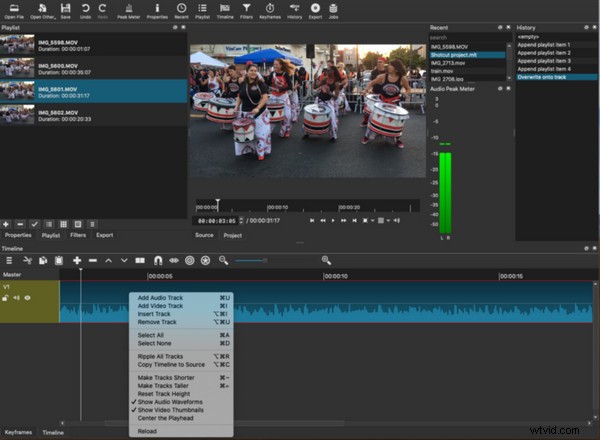
Interfaz de corte de tiro
Shotcut tiene como objetivo procesar un video de forma rápida y sencilla tanto para principiantes como para aquellos que tienen algo de experiencia en la edición, por lo que trata de brindar lo básico en su interfaz. Pero lo consideramos un poco pesado en texto. Puede ser un poco complicado de entender y usar, especialmente para alguien completamente nuevo en la edición de videos. Y el diseño de la interfaz es algo anticuado, aunque eso no es un gran problema ya que la estética es un término bastante subjetivo.
El diseño predeterminado es escaso, con una barra de menú y algunas funciones principales en una línea en la parte superior. Puede usar el menú superior para crear uno personalizado:todos los paneles se pueden acoplar. La parte utilizada para cambiar el campo de edición se encuentra en la esquina superior derecha. Debajo de la barra de menú se encuentra la lista de reproducción, la visualización del proyecto y la lista de archivos agregados recientemente. Los medios que una vez usó y creó estarán presentes en la lista Reciente para su apertura rápida. Esta área cambiará lo que presenta a medida que cambie los campos de edición. En la parte inferior está la línea de tiempo. Hay muchas cosas que puede hacer en la línea de tiempo, como dividir, agregar, hacer zoom, etc. La línea de tiempo no es magnética, por lo que tiene un botón de ajuste para ayudar a deslizar dos clips juntos en la misma pista sin espacios entre ellos.
Hay una característica útil que notará encima de la línea de tiempo llamada Ripple. Como sugiere el nombre, hace que una edición afecte los clips en la línea de tiempo que son posteriores o posteriores a la modificación del clip. Por ejemplo, la opción de eliminación continua no solo elimina el clip, sino también el espacio que ocupa el clip. Esta característica requiere cambiar la hora de inicio de todos los siguientes clips.
Si bien no es tan intuitivo como promete, no es difícil de entender y aprender las convenciones de este Shotcut. Dominarlo con la ayuda del video instructivo que los desarrolladores subieron a YouTube y su foro es una buena opción.
Características básicas
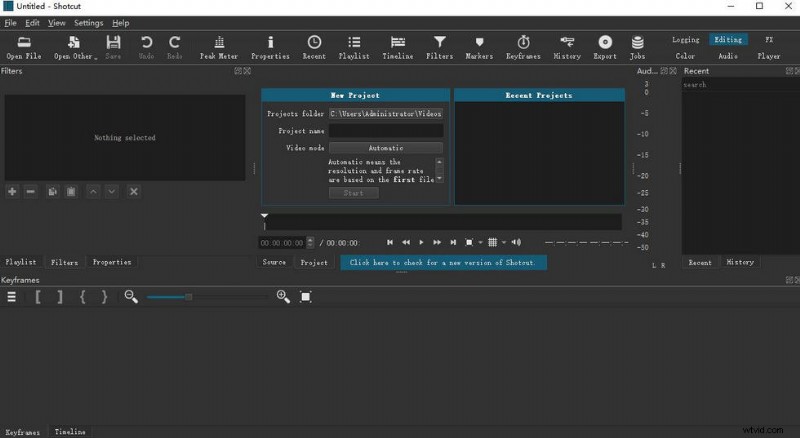
Características básicas de Shotcut
Para realizar el trabajo con pasos mínimos, Shotcut proporciona algunas funciones básicas.
Cuando comience un nuevo proyecto, se le pedirá que elija dejar la resolución en Automática o establecerla en una dimensión específica. Automático significa que la resolución y la velocidad de fotogramas se basan en el primer archivo que agrega a su proyecto. Si el primer archivo no es un videoclip, por ejemplo, imagen o audio, será 1920x1080p 25fps. Admite una resolución 4K a 60 fps como máximo. También puede configurarlo como personalizado y especificar la resolución exacta y la velocidad de fotogramas exacta con la que desea trabajar.
Al hacer doble clic en los elementos de la lista de reproducción, puede obtener una vista previa de los clips sin necesidad de agregarlos o cerrarlos. Pero para recortar o ajustar un elemento de la lista de reproducción, primero debe arrastrarlo a la línea de tiempo. Shotcut tiene una forma sincera de enriquecer la línea de tiempo, ¿verdad? Puede agregar tantas capas/pistas de video y audio como necesitemos. Sin embargo, colocar un clip directamente encima de otro en la línea de tiempo no ayudará a crear una nueva capa para el clip en sí.
Puede realizar un seguimiento de todo lo que ha hecho con sus clips fácilmente, ya que Shotcut anotará todas las ediciones de su historial.
Cabe destacar que Shotcut admite cientos de formatos y códecs de audio y video gracias a FFmpeg. Es un marco multimedia líder que puede reproducir casi cualquier cosa que los humanos y las máquinas hayan creado y ejecutar con fluidez desde los formatos antiguos más oscuros hasta los más avanzados.
Edición de texto
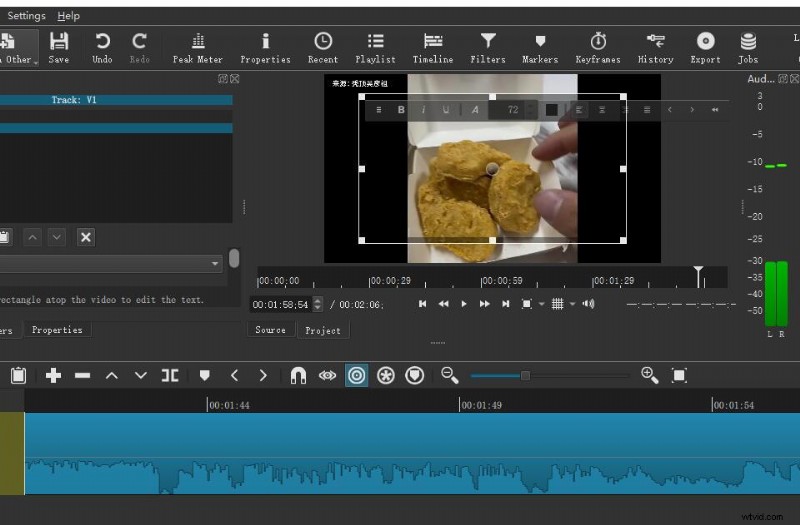
Edición de texto Shotcut
No hay una opción de texto en la interfaz. Debe ir a Filtros y hacer clic en '+' y elegir Texto enriquecido. Es una convención de Shotcut que todo lo que agrega o modifica los clips se llama Filtro. Puede cambiar la fuente y luego personalizar su tamaño, color, contorno y grosor, relleno, fondo, posición y más. Pero, para controlar cuándo y dónde aparece el texto en nuestro video, primero debe dividir el clip. Si queremos algunas animaciones en nuestro texto, como aparecer y desaparecer gradualmente, deberá ir a la capa y colocar el indicador donde desea que comience y finalice nuestro texto. Shotcut no admite archivos de subtítulos externos ni muchas plantillas de texto. (La razón principal es que no hay muchas plantillas de texto para Shotcut).
Hablando honestamente, la función de texto de Shotcut está lejos de ser perfecta, aunque lo intenta. Ciertamente se ajusta a algunas necesidades básicas, pero sigue siendo algo frustrante y cumple con algunas reglas antiguas. Una chispa que podemos decir es que puede diseñar nuestro texto y títulos y guardarlos como ajustes preestablecidos para uso futuro.
Aquí puede encontrar un método alternativo para editar textos en videos en Windows.
Edición de audio
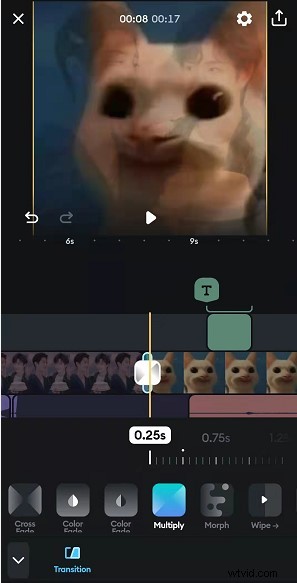
Edición de audio de corte de tiro
Para comenzar la edición de audio, primero deberá crear una pista de audio haciendo clic en las tres líneas horizontales en la esquina superior izquierda sobre la línea de tiempo. Y luego arrastre y suelte una pista de audio desde la Lista de reproducción o la lista Reciente para hacer algo relacionado con la duración, como dividir, recortar y juntar pistas de audio.
Pero hay mucho que podemos hacer con el audio con Shotcut. Puede editar cada fotograma por separado, administrar la calidad del audio mediante un conjunto de filtros para la edición de audio y los efectos LADSPA, incluidos el control de tono, el ecualizador, etc. Además, el volumen y la frecuencia de muestreo también se pueden personalizar.
Si desea editar audio en un video, primero debe bloquear la pista de audio. Porque todo lo que le hagas al video en Shotcut afectará tanto las pistas de video como las de audio. Pero a veces, puedes aprovechar la regla contra el vicio para lograr algunos efectos sorprendentes. Por ejemplo, para aplicar la transición de disolución para recibir un efecto de fundido cruzado en la pista de audio.
Shotcut admite la mezcla de audio en todas las pistas. Además, preestablece un conjunto de filtros de audio, como Balance, Band Pass y Compressor. Si no está familiarizado con el ajuste de audio, tómelo con calma, siempre hay un audiómetro que lo ayuda a monitorear sus ajustes. Así que prueba esos filtros uno por uno para elegir el mejor.
Filtros y Efectos
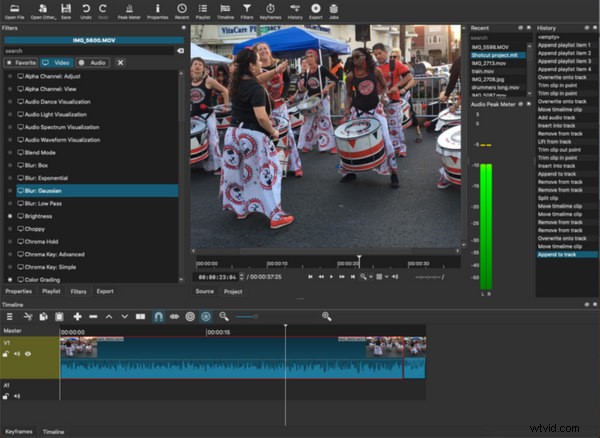
Filtros y efectos de corte de tiro
El icono de filtro está en la parte superior de la interfaz. Puede ver todos sus filtros disponibles cuando hace clic en el icono y '+'. Estos filtros se dividen en cuatro partes, Favoritos, Video, Audio y Tiempo en una matriz moderada. Shotcut aquí tiene filtros simples y fáciles de entender, como el efecto de velocidad, el brillo y otros avanzados, como la clave de croma y las ruedas de tres vías para la corrección y gradación del color. Todos son personalizables y puedes cambiar el nivel controlando el porcentaje para decidir cómo mejorar tu video.
Shotcut admite la composición de video en pistas de video. Y para una superposición, contiene modos de composición/fusión de nivel profesional que otros programas en general. Puede apilar efectos en varias capas o usar fotogramas clave para animar efectos, que funcionan como se esperaba.
La nueva función Filtros de video de 360° es una gran sorpresa, ya que puede usarla para crear una perspectiva de punto de vista, lapsos de tiempo fotográficos, mapas ambientales para modelos 3D. Por cierto, generalmente es una función paga o necesita que te vuelvas profesional. Lo mismo para la herramienta cuentagotas. Se utiliza para elegir colores neutros para el balance de blancos, con lo que no nos molestamos tanto en la gradación de color.
Transiciones
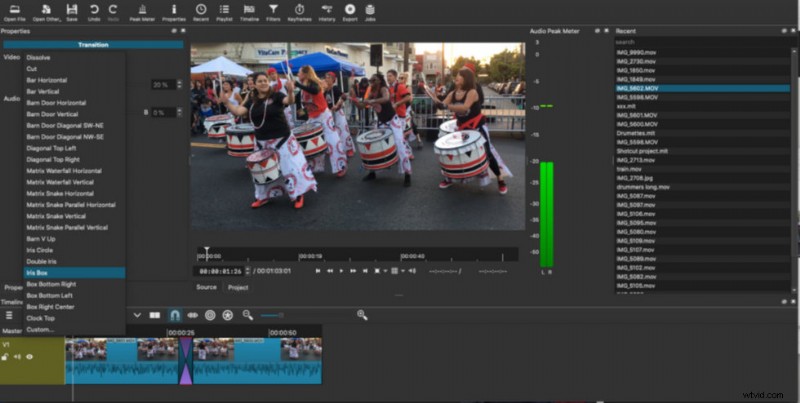
Transiciones de corte de plano
Una transición es una animación corta que conecta dos clips. Ocurre al final del primer clip. Agregar una transición regular en Shotcut es bastante sencillo bajo esta regla. Solo necesita arrastrar un clip sobre el otro, y Shotcut creará automáticamente una transición de fundido cruzado predeterminada, que parece una letra X, en la superposición. Si desea otras transiciones, debe ir a Filtrar y probar otras opciones personalizables.
Shotcut presenta transiciones de barrido, donde una toma reemplaza a otra viajando de un lado del marco a otro o con una forma especial. Hay ocho tipos de transiciones de borrado hasta la última versión. Sin embargo, Shotcut aún incluye transiciones limitadas en comparación con otro software.
Obtén más información sobre un excelente editor de transición de video gratuito como Shotcut.
Veredicto
En general, Shotcut funciona mejor de lo que esperábamos y lo calificaremos con 3.5/5. No tiene anuncios, se actualiza mensualmente, ofrece todas las funciones básicas y funciona bien en los tres sistemas operativos principales, aunque a veces deja una sensación de torpeza. Pero eso probablemente no sea un gran problema para la mayoría de los aficionados.
Su interfaz y su lógica operativa se asemejan a un software de edición de video profesional, por lo que lleva un tiempo dominarlo. Los usuarios promedio, que están confundidos con la forma en que se dividen y organizan las funciones, pueden pasar a algo más simple después de algunos intentos. Pero si eres paciente, curioso y estás dispuesto a escalar la curva de aprendizaje de Shotcut, te encontrarás ante una puerta al nuevo mundo de la edición de video.
Más artículos relacionados
- Los 10 mejores convertidores de MP4 a MP3
- Las mejores alternativas de Windows Movie Maker
- Las 3 mejores aplicaciones para convertir YouTube a MP3 para iPhone
- Diez programas Chroma Key recomendados
- 12 mejores programas de edición de video para YouTube
